macOS High Sierra

更改照片的显示方式
您可以设置“照片”来以您想要的方式显示照片。
更改边栏
使用边栏来查看照片、回忆、相簿和项目。您可以更改边栏的宽度和更改相簿和项目的顺序。
更改边栏的宽度:将指针放在边栏右侧边缘的上方直至指针发生改变,然后拖移来重新调整边栏的大小。
更改相簿和项目的顺序:将相簿和项目拖移为您想要的顺序。
更改边栏部分的顺序:将边栏部分标题(“图库”、“相簿”或“项目”)拖移为您想要的顺序。
在查看单张照片的同时查看其他照片缩略图
在查看照片时,可将同一精选集或相簿中其他照片的缩略图显示在窗口底部,并使用缩略图在照片间切换。
显示精选集或相簿中其他照片的缩略图:选取“显示”>“显示缩略图”。
滚动浏览照片:按下箭头键,或者在照片或照片缩略图栏上左右轻扫。(您还可以使用触控栏。)
显示更多或更少缩略图:向上或向下拖移缩略图栏的边缘。
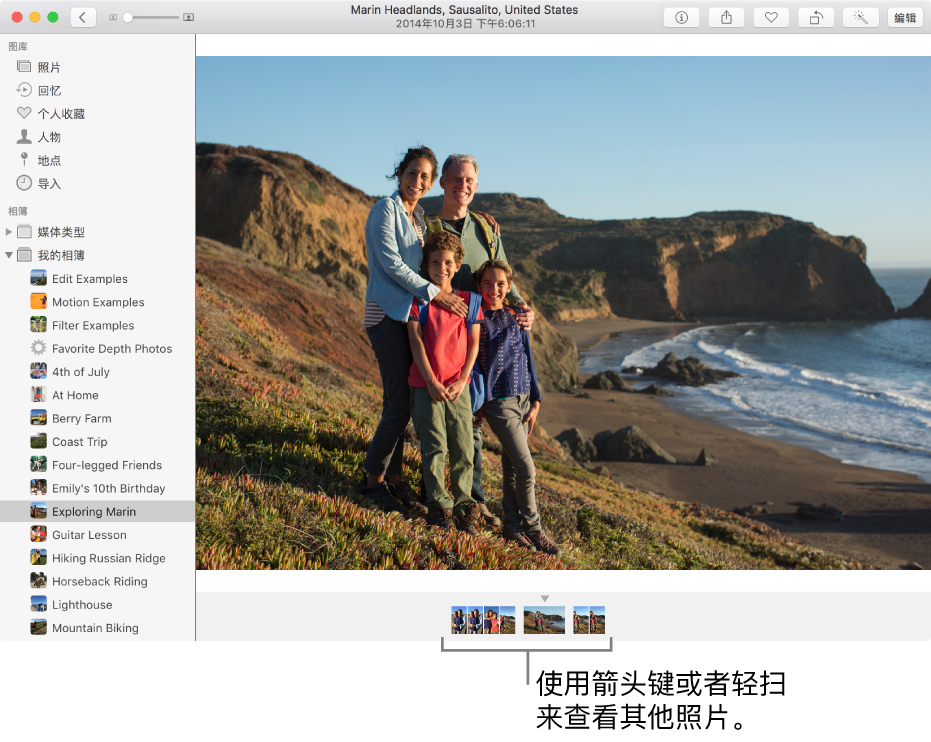
更改缩略图的大小
放大或缩小时刻、相簿和项目中照片缩略图的大小:拖移“缩放”滑块或在触控板上张开或合拢手指。
全屏幕查看照片
您可以在较大的全屏幕窗口中查看和编辑照片。
执行以下任一项操作:
进入全屏幕视图:选取“显示”>“进入全屏幕”。
退出全屏幕视图:将指针放在屏幕顶部直至菜单栏出现,然后选取“显示”>“退出全屏幕”。或者按下 Escape 键。
在全屏幕视图中显示工具栏:选取“显示”>“始终在全屏幕中显示工具栏和边栏”,该选项旁将有一个勾号。
在全屏幕视图中隐藏工具栏:选取“显示”>“始终在全屏幕中显示工具栏和边栏”,该选项旁的勾号将移除。